Ponowna instalacja sterownika, którego dotyczy problem, jeśli wystąpi ten błąd
- Błąd może wystąpić z powodu brakujących lub nieaktualnych sterowników lub konfliktu z innymi urządzeniami.
- Ponowna instalacja sterownika powinna być realnym sposobem rozwiązania problemów powodujących błąd.
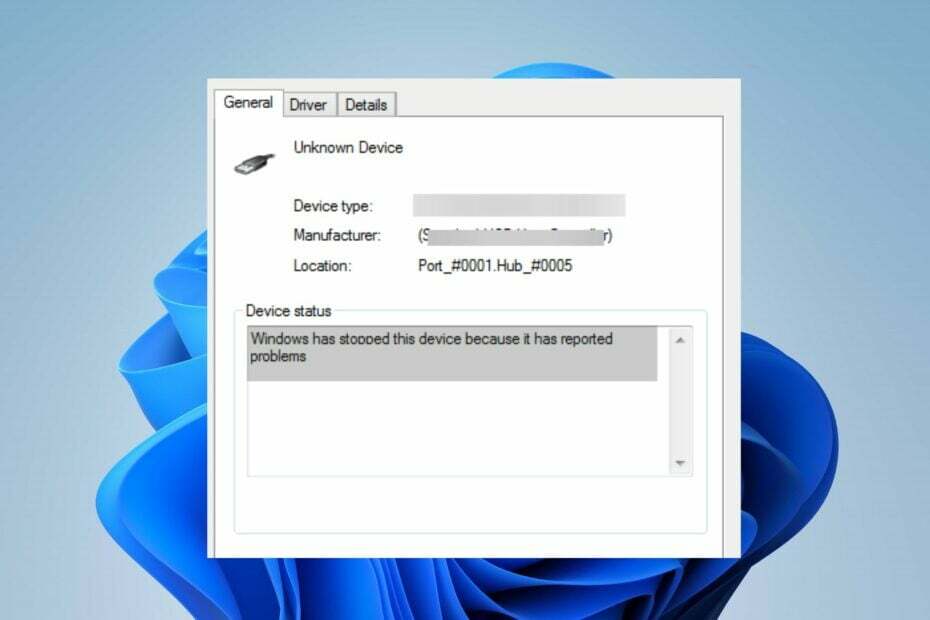
XZAINSTALUJ KLIKAJĄC POBIERZ PLIK
- Pobierz DriverFix (zweryfikowany plik do pobrania).
- Kliknij Rozpocznij skanowanie znaleźć wszystkie problematyczne sterowniki.
- Kliknij Zaktualizuj sterowniki aby uzyskać nowe wersje i uniknąć awarii systemu.
- DriverFix został pobrany przez 0 czytelników w tym miesiącu.
Użytkownicy systemu Windows zgłaszają błąd sterownika kontrolera multimediów audio, który pojawia się losowo na ich komputerach. Ponadto jest to związane z tym, że urządzenie audio nie jest zainstalowane lub jest uszkodzone, co uniemożliwia komunikację systemu ze sprzętem dźwiękowym. Dlatego w tym przewodniku omówimy, jak to naprawić.
Możesz także przejrzeć nasz artykuł nt usługi audio nie odpowiadają i sposoby naprawy tego na komputerze z systemem Windows.
Kilka czynników może spowodować błąd sterownika kontrolera multimediów audio. Oto kilka typowych przyczyn:
- Brakujący lub nieaktualny sterownik – Brak lub nieaktualne oprogramowanie sterownika kontrolera multimediów audio może spowodować błąd sterownika.
- Niekompatybilny sterownik – Używanie sterownika niezgodnego z systemem operacyjnym lub sprzętem może prowadzić do błędów.
- Problemy ze sprzętem – Może to być wadliwa karta dźwiękowa, luźne połączenia lub inne awarie sprzętowe, które uniemożliwiają prawidłowe działanie sterownika.
- Uszkodzone pliki sterownika – Czasami pliki sterownika mogą ulec uszkodzeniu z różnych powodów, takich jak awarie systemu, infekcje złośliwym oprogramowaniem lub niewłaściwa instalacja. Ponadto może to powodować błędy podczas korzystania z kontrolera multimediów audio.
- Konflikty z innymi sterownikami lub oprogramowaniem – Konflikty między sterownikami lub oprogramowaniem próbującym uzyskać dostęp do tych samych zasobów. Ponadto, jeśli niekompatybilne komponenty oprogramowania zakłócają działanie sterownika, ten błąd może się pojawić.
Niezależnie od tego możesz wykonać czynności opisane w artykule, aby to naprawić.
Zastosuj te szybkie kroki przed wypróbowaniem jakichkolwiek zaawansowanych kroków rozwiązywania problemów:
- Aktualizuj system operacyjny Windows — Aktualizacja systemu Windows instaluje nowe aktualizacje i poprawki poprawiające błędy. W ten sposób wpływając na twój komputer i rozwiązując problemy ze zgodnością z jego urządzeniami.
- Wyłącz aplikacje działające w tle – Wyłączanie aplikacji działających w tle uniemożliwia działanie innych aplikacji w tle. To powinno rozwiązać wszelkie zakłócenia w działaniu sterownika kontrolera multimediów audio.
Jeśli powyższe wstępne kontrole nie rozwiążą problemu, wykonaj poprawki opisane poniżej:
1. Zaktualizuj sterownik
- Naciskać Okna + R klucze do otwierania Uruchomić okno dialogowe, wpisz devmgmt.msci naciśnij Wchodzić otworzyć Menadżer urządzeń.

- Następnie otwórz Kontrolery dźwięku, wideo i gier wpisz i znajdź Multimedialny kontroler audio. Ponadto kliknij prawym przyciskiem myszy i wybierz Uaktualnij sterownik z menu rozwijanego.

- Jeśli jest niedostępny, rozwiń Inne urządzenia, a znajdziesz Multimedialny kontroler audio.
- Na następnym ekranie kliknijWyszukuj automatycznie zaktualizowane oprogramowanie sterownika.

- Następnie zamknij Menedżera urządzeń i uruchom ponownie komputer, aby sprawdzić, czy błąd nadal występuje.
Zaktualizowanie sterownika kontrolera multimediów audio naprawi błędy i przestarzałe komponenty powodujące błąd.
Sugerujemy jednak skorzystanie z certyfikowanego rozwiązania problemów ze sterownikami. Narzędzie z pewnością wykryje przestarzałe sterowniki komputera i rozwiąże problematyczne sterowniki w mgnieniu oka.
⇒ Pobierz DriverFix
- Naciskać Okna + R klucze do otwierania Uruchomić okno dialogowe, wpisz devmgmt.msci naciśnij Wchodzić otworzyć Menadżer urządzeń.

- Następnie otwórz Kontrolery dźwięku, wideo i gier wpisz i znajdź Multimedialny kontroler audio. Kliknij go prawym przyciskiem myszy i wybierz Odinstaluj urządzenie z menu rozwijanego.
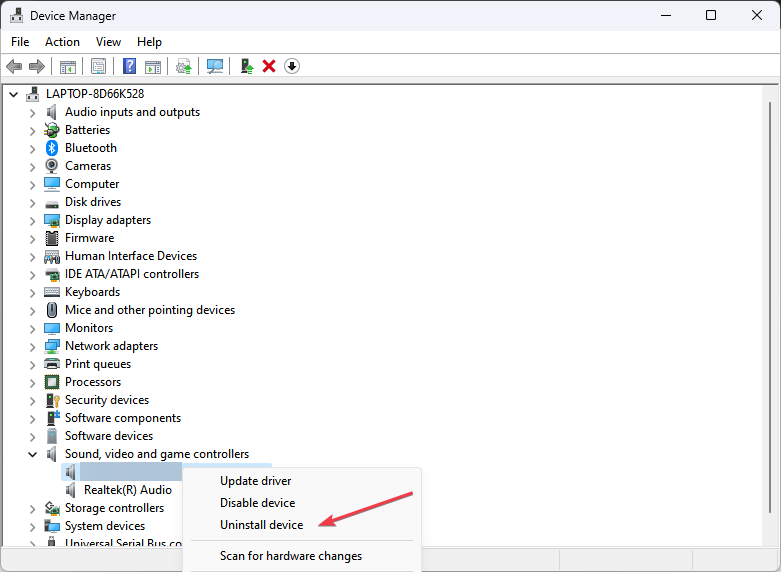
- Jeśli jest niedostępny, rozwiń Inne urządzenia, a znajdziesz Multimedialny kontroler audio.
- Teraz kliknij Odinstaluj aby potwierdzić proces dezinstalacji.
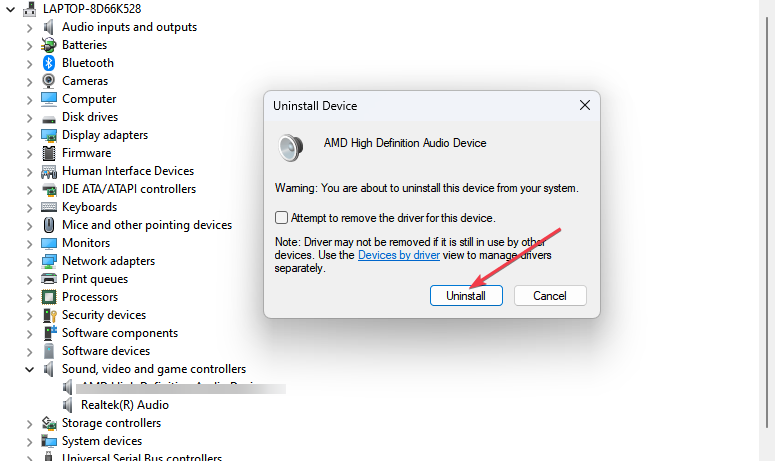
- Następnie kliknij na Działanie zakładkę i wybierz Skanuj w poszukiwaniu zmian sprzętu aby umożliwić systemowi Windows ponowne załadowanie kontrolera multimediów audio.

- Uruchom ponownie komputer, aby sprawdzić, czy błąd nadal występuje.
Podsumowując, ponowna instalacja sterownika naprawi podstawowe problemy wpływające na jego funkcjonalność.
- Dysk USB ma niewłaściwy rozmiar? Napraw to w 2 krokach
- Poprawka: nie możesz dokonać tej zmiany, ponieważ wybór jest zablokowany
Możesz sprawdzić nasz artykuł o sposobach rozwiązania tego problemu sterownik został zablokowany przed ładowaniem błąd na twoim komputerze.
Ponadto może Cię zainteresować nasz artykuł o rozwiązywaniu problemów związanych z a problem z urządzeniem audio wiadomość w systemie Windows 11.
Podsumowując, jeśli masz dalsze pytania lub sugestie, uprzejmie upuść je w sekcji komentarzy.
Nadal masz problemy? Napraw je za pomocą tego narzędzia:
SPONSOROWANE
Niektóre problemy związane ze sterownikami można rozwiązać szybciej za pomocą dedykowanego narzędzia. Jeśli nadal masz problemy ze sterownikami, po prostu je pobierz DriverFix i uruchom go za pomocą kilku kliknięć. Następnie pozwól mu przejąć kontrolę i naprawić wszystkie błędy w mgnieniu oka!


